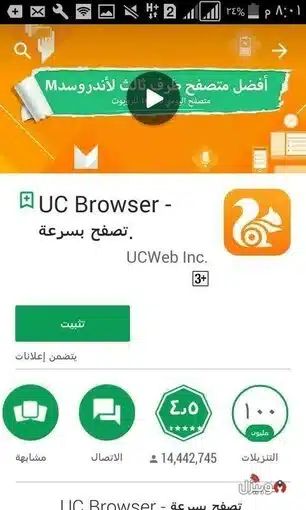في الفترة الأخيرة إستحوذ متصفح جديد علي شهرة كبيرة بالرغم من شهرتي متصفح كروم وفايرفوكس ألا وهو متصفح ( UC Browser) وأصبح هذا المتصفح من أفضل وأشهر متصفحات الإنترنت حيث يتم إستخدامه على جميع أجهزة الأندرويد الذكية، ويلجأ الكثيرين لإستخدامه لسهولة إستعماله وسرعة تثبيته وغيرها من المميزات، وسنوافيكم بتعريفه وعيوبه وجميع ما يخص هذا المتصفح سنقوم بذكره في هذا المقال

ما هو متصفح يو سي براوز (UC Browser) وفيما يستخدم؟
هذا المتصفح الذي إشتهر في الفترة الأخيرة يعد بديل لمتصفح جوجل كروم حيث تم تصميمه بِناءًا على تصميم جوجل المميز، ويتميز هذا المتصفح بأداء رائع وسرعه عالية وأنه متاح لجميع الأنظمة (الكمبيوتر _ الموبايل) وهو صُمم من أجل تحسين الأداء ويعمل على توفير إستهلاك البيانات أثناء التصفح على الإنترنت، حيث يحتوي على العديد من الأدوات الإضافية منها مدير التحميلات، الذي يزودك بمعلومات أكثر عن التحميلات بديلا عن البرامج التي يمكن تنزيلها من أجل التحميل وهو يقوم بكل هذه المهام.
مميزات متصفح يوسي براوز؟
يتميز هذا المتصفح بالعديد من المميزات التي لا يمكن حصرها، ولكن بعضها يظهر وسنقوم بذكره وبعض مخفي لا يظهر بشكل تلقائي منها:
1. التنقل بين التبويبات بسهولة:
- تعمل هذه الميزه على التنقل بين كل علامة تبويب تحمل صفحة ويب، عكس أنه كان قديما نقوم بالنقر على علامة التبويب بأسفل الصفحة ليتم عرض كل علامات التبويب المفتوحة، ثم تقوم بالتنقل إلي الصفحة التي تريدها.
- ولكن حديثاً أصبحت طريقة أسهل، حيث تقوم بسحب شريط الأدوات بالأسفل يمينًا ويسارًا ثم ينتقل مباشرة إلى الصفحة السابقة أو التالية دون إستخدام الطريقة القديمة التي تقوم فيها بعرض جميع القوائم.
إقرأ أيضاً: كيفية تثبيت اضافات جوجل كروم لهواتف الأندرويد – إليك الطريقة
2. فتح علامة تبويب جديدة بضغطة واحدة:
- قديما إذا أردت فتح علامة تبويب جديدة تقوم بالضغط على أيقونة التبويبات بأسفل الصفحة ثم تقوم بالضغط على علامة زائد (+) البرتقالي ثم يقوم بفتح علامة تبويب جديدة.
- حديثًا تقوم بالنقر مطولا على أيقونة التبويبات في أسفل الصفحة سوف يتم ظهور علامة (+1) وهذا يعني أنك اذا كنت تريد فتح علامة جديدة يمكنك النقر عليها وسيتم الإنتقال إلى صفحة جديدة وهذه طريقة أسهل من القديمة
3. إغلاق علامة التبويب المفتوحة بسهولة:
- قديما إذا قدمنا بإغلاق صفحة نقوم بالضغط على أيقونة التبويبات السفلى ثم النقر على علامة خطأ (×) المتواجدة في أسفل العلامة.
- حديثا نقوم بإغلاق الصفحة عن طريق سحب إصبعين إلى الأعلى فوق الشاشة ونقوم بإغلاق أي علامة تبويب نريد إغلاقها
4. تفعيل الوضع الليلي – Dark Mode:
ميزة الوضع الليلي تساعد على الحفاظ علي العين من الإجهاد، حيث تقوم بعزل ضوء الشاشة وإستبدال هذا الضوء بالأسود مع ضبط درجة اللون في الأماكن المظلمة لجعلها أوضح، ويمكن تفعيله في هذا المتصفح من خلال :
- الضغط على زر القائمة في الأسفل
- ثم الضغط على الوضع الليلي
- ثم يتم تفعيله حفاظًا على العين إذا كنت تستخدم المتصفح لوقت أطول.
إقرأ أيضاً: طريقة تنزيل تطبيق أنا فودافون Ana Vodafone بدون مشاكل
5. أخذ لقطة للشاشة – Screenshot:
- في متصفح Uc browser لن تحتاج إلى تنزيل تطبيقات لأخذ لقطة شاشة بل ستقوم بالضغط على أيقونة القائمة من الشريط الموجود في الأسفل
- ثم نقوم بالضغط على زر الأدوات
- ثم تحصل على إدارة لقطة شاشة قم بتفعيلها
- ثم تقوم بتظليل صفحة الويب المفتوحة
- وتقوم تحديد الجزء التي تريد تسليط الضوء عليه في لقطة الشاشة
أو
- الضغط على شاشة كاملة في الأسفل لعمل Screenshot للشاشة كاملة
- ثم تقوم بقص الجزء الذي تريده
- أو من خلال أدوات التحكم تقوم بإستخدام الأسهم أو الدوائر لتحديد هذا الجزء الذي تريده
مقال مشابه: تحميل برنامج افاست انتي فايروس avast free antivirus للكمبيوتر اصدار 2023
6. التحكم فى جودة الصور
من مميزات متصفح يوسي براوز أنه يجعلك قادر على التحكم في الصورة عكس أي متصفح أخر، حيث قادر على تقليل جودة الصورة لعدم إستهلاك كثير من البيانات، والعكس متاح، يمكنك عرض الصورة بجودة أصلية عالية بدون إحداث أي عمليات تؤثر على الصورة، وهذه الميزة نقوم بتفعيلها من خلال هذه الخطوات:
- تقوم بفتح إعدادات المتصفح من الشريط الموجود في الأسفل
- ثم تقوم بالدخول إلى قسم الإعدادات
- وبالأسفل ستجد خيار (جودة الصورة) إضغط عليه
- ثم تقوم بتحديد مستوى الجودة من الخيارات التي أمامك
7. التنقل بسهولة داخل المواقع:
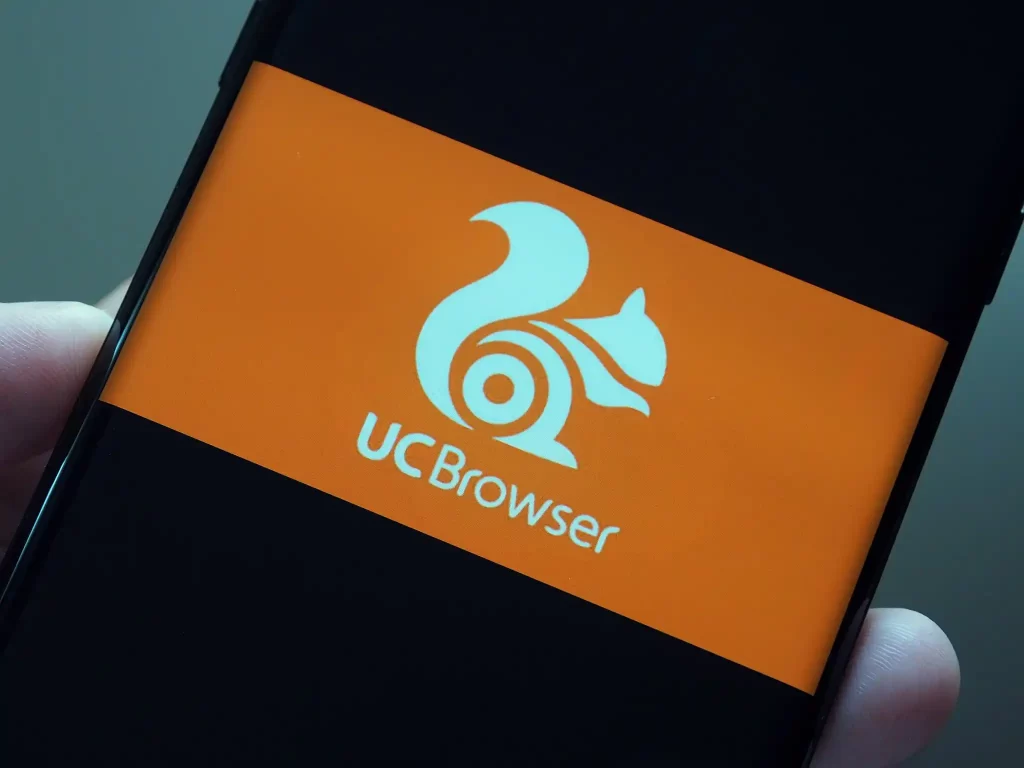
متصفح UC browser يمتلك خاصية رائعة لا تتواجد في جميع المتصفحات وهي خيارات التنقل بسهولة ويسر خلال التمرير داخل صفحات الويب بشكل سريع، وتقوم هذه الميزة من خلال أدوات التحكم وهي كالتالي:
- التوجه إلى قسم إعدادت المتصفح
- ثم تجد كلمة خيارات التنقل
- تقوم بالضغط عليه وتحديد طريقة التنقل التي تراها مناسبة لك
8. تغيير الثيم الخاص بالمتصفح:
الثيم هو سمات الخلفيه، إذا أردت تغيير الشكل الإفتراضي لمتصفح UC Brewser يمكنك بسهولة تحميل ثيمات مختلفة ومتنوعة عن طريق:
- الضغط على القائمة
- تقوم بإختيار الموضوعات
- تقوم نختار (أكثر من خلفية)
- ثم تقوم بالضغط على ما يناسبك أو تميل إليه
وهنا خاصية آخري تتوافق مع هذه الخاصية وهي إمكانية وضع صورة لك أو ما تحب لخلفية المتصفح من خلال النقر على إختيار الصورة المحلية في قسم الموضوعات وتحديد الصورة المناسبة.
مقال مشابه: برنامج halow tv apk لمشاهدة المباريات – تحميل إصدار 2023 برابط مباشر
9. مشاركة الموقع الجغرافي الخاص:
يقوم يوسي براوزر بمشاركة الموقع الجغرافي بالمستخدم مع الأخرين مع إمكانية التعرف على أخبار العالم بإستمرار أول بأول، ومعرفة الطقس اليومي.
10. مساحة قليلة:
لا يحتاج إلى مساحة كبيرة للتحميل عكس المتصفحات الأخرى، بل يتميز بالخفة وقلة إستهلاك البيانات
عيوب متصفح يوسي براوزر القديم (UC Browser)
واجهة متصفح يوسي براوزر:
من عيوب هذه الواجهه أنها مشابهه لواجهة جوجل كروم، وهذا لا يقدم أي إختلافات عن باقي المتصفحات الأخرى.
#إصدارات UC Browser :
أيقونة تطبيقات جميع مواقع التواصل الاجتماعي (فيس بوك _ تويتير _ إنستغرام) المرفقه على متصفح UC browser لا تتوافق مع أخر تحديثات هذا التطبيق، مثالا لذلك، تطبيق نسخة الفيس بوك على متصفح يوسي براوزر ليست نسخته هي آخر تحديث، بل تعد نسخة قديمة من إصدارات فيس بوك، وهذا السبب يعيق إستخدام هذه التطبيقات والمواقع من خلال المتصفح، وهذا يجعل مستخدمي البرامج يعملوا على تطبيقات خاصة لهذا الموقع
#تحميل متصفح يوسي براوزر UC Browser
برنامج UC Browser يتيح الكثير من الإصدارات لأجهزة الأندرويد والآيفون وأيضا أجهزة الكمبيوتر، كما يأتي بنسختين وهما ?
الأولى : الأصلية وهي UC browser
الثانية: الميني وهي UC Mini
ويمكنك النقر على رابط التحميل المناسب لك ثم بدء عملية التنزيل وبعد الإنتهاء من التنزيل قم بتثبيت الملف على الجهاز المراد الإستخدام عليه وسيكون جاهز على الفور
رابط تحميل يوسي براوزر للكمبيوتر
أسئلة شائعة
- هل بإمكاني تثبيت UC browser على أجهزة الأندرويد؟
نعم، يمكنك تثبيت يوسي براوزر ( UC Browser) والإبحار على الإنترنت، من خلال الولوج إلى الصفحات المفضلة لك أو ما تريد مشاهدته على التلفاز
أين يمكنني تنزيل UC browser للأندرويد؟
من Uptodown@ يمكنك تحميل أخر إصدار أو أي إصدار سابق من متصفح يوسي براوزر الخفيف والآمن
فيديو لطريقة تحميل برنامج يوسي براوزر (UC Browser)
خطوات تحميل يوسي براوزر على الهاتف من جوجل
أول خطوة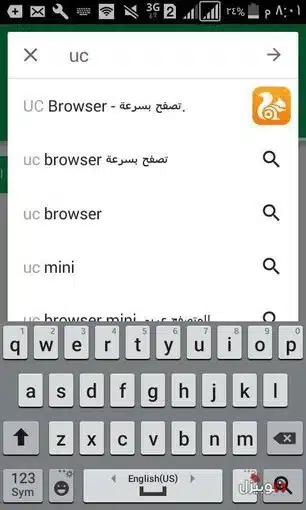
ثاني خطوة